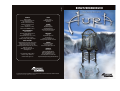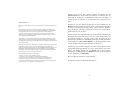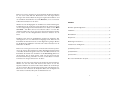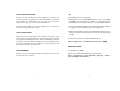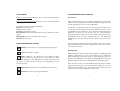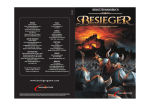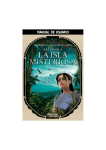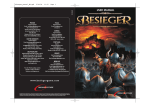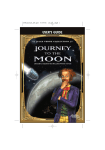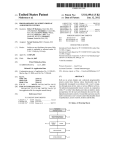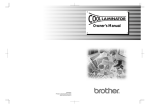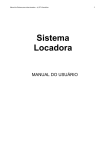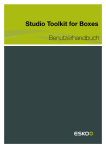Download BENUTZERHANDBUCH
Transcript
SHMNGRMN FRANCE ITALIA Support technique E-mail : [email protected] Site : www.dcegames.com Tech-line : 08 25 15 33 84 (0,15€/mn) du lundi au vendredi de 10h à 13h et de 14h à 18h. Solutions : 08 92 68 99 10 (0,34€/mn) Minitel : 3615 DCEGAMES (0,34€/mn) Supporto Tecnico E-mail: [email protected] www.atari.it UNITED KINGDOM Technical Support E-mail: [email protected] www.mindscape.com Tel: 09062165432 (charged at 25p per minute) 9.30 - 13.00 and 14.00 - 16.30hrs Monday to Friday excluding public holidays ESPAÑA Soporte Técnico http://www.virginplay.es [email protected] Tel: 91 789 35 50 / Fax: 91 789 35 60 10:00 a 14:00 - lunes a viernes PORTUGAL Suporte http://www.dcegames.com Tel: 22 608 83 33 Email: [email protected] Monday to Friday 9:00-12:30 / 14:00-18:00 DEUTSCHLAND Hotline Technik: 0190 84 60 48 (1,86€ pro Minute) Montag bis Donnerstag von 9.00-19.00 Uhr, Samstag und Sonntag von 13.00-19.00 Uhr Hotline Tipps & Tricks: 0190 84 6049 (1,86€ pro Minute) Täglich 8.00 – 24.00 Uhr eMail: [email protected] www.dcegames.com For other French speaking countries Tech-line: + 33 (0) 1 44 65 72 07 Solutions: www.dcegames.com GREECE http://www.despekmulti.gr Tel: 30 210 94 80 00 Email: [email protected] BENELUX T.A.V. Helpdesk MINDSCAPE NORTHERN EUROPE E-mail: [email protected] Phone: 0900 8524357 (€ 0,40 p/m) on weekdays between 10:00 until 15:00 http://www.mindscape.nl/techsupport/SolveProblem.asp © 2004 DreamCatcher International Inc. Verpackungsdesign © 2004 DreamCatcher Interactive Inc. The Adventure Company: Design und Marke sind Warenzeichen von DreamCatcher Interactive Inc. Microsoft®, Windows® & DirectX® sind Warenzeichen der Microsoft Corporation. Alle anderen Marken, Produktnamen und Logos sind eingetragene Warenzeichen der jeweiligen Eigentümer. Alle Rechte vorbehalten. BENUTZERHANDBUCH Wenden Sie sich nun dem mittleren Apparat zu. Wählen Sie das Thermometer aus dem Inventar und setzen Sie es rechts, bei dem violetten Stab, in die Maschine ein. Als Nächstes schieben Sie den Regler an der Vorderseite der Maschine in die vorletzte Position. Verlassen Sie die Szene. EPILEPSIEWARNUNG Bitte lesen Sie diese Hinweise, bevor Sie das Spiel benutzen oder Ihr Kind damit spielen lassen. Bei manchen Personen kann es in besonderen Fällen zu epileptischen Anfällen oder Bewusstseinsstörungen kommen, wenn Sie bestimmten Blitzlichtern oder Lichteffekten ausgesetzt sind. Diese Personen können möglicherweise bei der Benutzung von Computer- und Videospielen einen Anfall erleiden. Es können auch Personen davon betroffen sein, deren Krankheitsgeschichte bislang keine Epilepsie aufweist und die nie zuvor epileptische Anfälle gehabt haben. Falls bei Ihnen oder einem Familienmitglied unter Einwirkung von Blitzlichtern schon einmal Symptome aufgetreten sind, die möglicherweise mit Epilepsie zusammenhängen (wie z.B. Bewusstseinsstörungen oder Anfälle), wenden Sie sich bitte an Ihren Arzt, bevor Sie das Spiel benutzen. Eltern sollten ihr Kind bei der Benutzung von Computer- und Videospielen grundsätzlich beaufsichtigen. Sollten bei Ihnen oder Ihrem Kind während der Benutzung eines Computer- oder Videospiels Symptome wie Schwindelgefühl, Sehstörungen, Augen- oder Muskelzucken, Bewusstseinsverlust, Desorientierung, jegliche Art von unfreiwilligen Bewegungen oder Krämpfen auftreten, schalten Sie das Gerät SOFORT ab und konsultieren Sie Ihren Arzt, bevor Sie erneut am PC spielen. Vorsichtsmaßnahmen während der Benutzung: • Halten Sie sich nicht zu nah am Bildschirm auf. • Verwenden Sie für die Wiedergabe einen flimmerfreien Bildschirm. • Spielen Sie nicht, wenn Sie müde sind oder nicht genug Schlaf gehabt haben. • Achten Sie darauf, dass der Raum, in dem Sie spielen, stets gut gelüftet ist. • Legen Sie bei der Benutzung eines Computer- oder Videospiels nach spätestens einer Stunde eine Pause von mindestens 10 bis 15 Minuten ein. Wenden Sie sich dem letzten Apparat ganz rechts zu. Wählen Sie die Batterie aus dem Inventar und setzen Sie sie in den Apparat ein. Drücken Sie dann auf die kleinen Röhrchen auf der rechten Seite der Maschine. Wenn die Batterie aufleuchtet, nehmen Sie sie heraus. Sie ist jetzt voll aufgeladen.Verlassen Sie die Szene. Wenden Sie sich nach links und klicken Sie einmal, um sich in Richtung der Eingangstür zu bewegen.Wenden Sie sich nach rechts und nähern Sie sich dem Globus. Wenden Sie sich nach rechts, sodass Sie direkt vor dem Globus stehen. Schalten Sie die Lampe gleich links oberhalb des Globus ein und klicken Sie oben auf den Globus, um den Mechanismus zu starten, der die Planeten kreisen lässt.Verlassen Sie die Szene. Wenden Sie sich nach links und gehen Sie in den anderen Raum mit dem abgerundeten Türbogen. Wenden Sie sich in diesem Raum nach rechts: Neben dem Eingang befindet sich ein Puzzle, das Sie lösen müssen. Drücken Sie im Uhrzeigersinn einen Bolzen nach dem anderen. Beginnen Sie mit dem Bolzen auf zwölf Uhr. Ein neuer Apparat erhebt sich aus dem Boden ... Viel Spaß beim weiteren Verlauf des Abenteuers! 10 Drehen Sie sich um und gehen Sie ans andere Ende des Raumes.Wenden Sie sich nach rechts. Auf dem Bücherbord neben dem abgerundeten Türbogen zum nächsten Raum mit den grün eingebundenen Büchern und der Schriftrolle darauf klicken Sie auf die Batterie, um sie ins Inventar aufzunehmen.Verlassen Sie die Szene. INHALT Wenden Sie sich der Eingangstür zu und klicken Sie einmal in Richtung der Tür.Wenden Sie sich leicht nach rechts und nähern Sie sich dem Lesepult mit dem aufgeschlagenen Buch darauf. Klicken Sie darauf, um den Brief von Grifit – dem Mann, den Sie hier aufsuchen sollten – zu lesen. Aus dem Brief erfahren Sie, was zu tun ist: Sie sollen die Reisekapsel einsatzbereit machen und die Navigationskarte aktivieren. Verlassen Sie die Szene. Minimale Systemkonfiguration ............................................................................3 Installation................................................................................................................3 Deinstallation ..........................................................................................................4 Das Buch rechts unten im Spielbildschirm leuchtet, um anzuzeigen, dass dem Tagebuch eine neue Information hinzugefügt wurde. Rufen Sie mit Rechtsklick das Inventarmenü auf, um zum Tagebuch zu gelangen. Klicken Sie das Buch zum Umblättern nach links und rechts an.Verlassen Sie die Nahansicht des Buches. Hauptmenü ..............................................................................................................5 Drehen Sie sich um, gehen Sie wieder zur Feuerstelle zurück und positionieren Sie sich bei dem gedrungenen, runden Kesselapparat auf dem Tisch in der Mitte des Zimmers, gleich rechts neben dem Globus. Rufen Sie mit Rechtsklick das Inventar auf und wählen Sie das Feuerzeug. Führen Sie das Feuerzeug (das zu Ihrem Cursor wird) auf den unteren Teil des Kessels. Das Feuerzeug entzündet ein Feuer, um das Wasser im Kessel zum Kochen zu bringen.Verlassen Sie die Szene. Spielstand speichern ..............................................................................................7 Erklärungen zum Cursor......................................................................................5 Inventarmenü und Tagebuch ................................................................................6 Spielstand laden ......................................................................................................7 Spiel beenden..........................................................................................................7 Die ersten fünf Minuten des Spiels....................................................................8 Wenden Sie sich nach rechts und gehen Sie wieder auf die Feuerstelle zu. Wenden Sie sich nach links, dem Tisch zu. Nun stehen Sie vor drei Apparaten. Näheren Sie sich dem linken davon. Klicken Sie auf den Knopf, um ihn zu drehen. Die kronenförmige Kurbel sollte jetzt aktiviert sein. Klicken Sie noch einmal auf den Knopf. Die Röhre, die den Apparat mit dem nächsten verbindet, sollte jetzt ebenfalls aktiviert sein. 9 2 SYSTEMVORAUSSETZUNGEN DIE ERSTEN FÜNF MINUTEN DES SPIELS Betriebssystem: Windows® 98SE/ME/2000/XP Prozessor: Pentium® III 800 MHz (oder schneller) Arbeitsspeicher: 64 MB (128 MB empfohlen) CD-ROM-Laufwerk: 16-fach (24-fach empfohlen) Festplattenplatz: 2.0 GB frei auf Festplatte ( 2.5 GB empfohlen) Grafikkarte: DirectX® 8-kompatible 3D-Grafikkarte mit 32 MB RAM (oder mehr) Soundkarte: DirectSound-kompatibel DirectX® 8.1 (oder höher) Schon seit jeher bewacht der Clan der Hüter die heiligen Ringe – so geht die Legende. Sind diese Ringe vereint, verleihen sie dem Betrachter unvorstellbare Macht und ewiges Leben, er kann parallele Universen bereisen und neue Realitäten erschaffen. Doch nur die Clan-Ältesten und ihre besten Schüler haben Zutritt zu den versteckten Welten. INSTALLATION Während Sie mit der Erfüllung Ihrer Aufgabe beschäftigt sind, gibt es einen Aufstand im Clan. Damit erhält Ihre Reise eine neue, folgenschwere Bedeutung:Wird es Ihnen gelingen, den Hütern zu helfen? Und was noch wichtiger ist: Werden Sie die heiligen Ringe finden und beschützen können? Nehmen Sie die Herausforderung an… Es wird dringend empfohlen, alle nicht unbedingt erforderlichen Programme zu schließen, bevor Sie eine Software auf Ihrem Computer installieren. Dies betrifft auch Bildschirmschoner und Anti-VirenProgramme, die den Installationsprozess stören könnten. Als bester Schüler des Clans werden Sie in die versteckten Welten – das Tal von Ademika – entsandt, um Ihre Ausbildung beim weisen alten Meister Grifit fortzusetzen. Aber bei Ihrer Ankunft in Ademika ist Grifit nirgends zu finden. Stattdessen erwartet Sie ein Brief von ihm, in dem geschrieben steht, was Sie zu tun haben. Das Tal von Ademika 1. Legen Sie die AURA-CD-ROM 1 ins CD-ROM-Laufwerk ein. 2. Ist Autorun auf Ihrem Rechner aktiviert, startet die Installation nach dem Einlegen der CD-ROM automatisch. Folgen Sie den Anweisungen auf dem Bildschirm. Untersuchen Sie die Gegend um das Haus: Hier gibt es eine Menge interessanter Maschinen, Geräte und Rätsel zu entdecken und schöne Umgebungen und Aussichten zu bestaunen. Ist der Autorun-Modus deaktiviert, gehen Sie bitte vor wie folgt: a) Klicken Sie auf dem Windows-Desktop auf „Start“. b) Klicken Sie auf „Ausführen...“ und geben Sie den Buchstaben Ihres CDROM-Laufwerks sowie „Setup.exe“ ein (z.B.: D:\Setup.exe). Gehen Sie in die Hütte hinein. Gehen Sie zur Feuerstelle, wenden Sie sich dann leicht nach rechts und nähern Sie sich dem Tisch beim Fenster. Klicken Sie auf die Kiste rechts: Die darin enthaltenen Gegenstände werden automatisch ins Inventar aufgenommen.Verlassen Sie die Szene. Auf der anderen Seite des Tisches, bei der Waage, nehmen Sie sich das Thermometer und das Feuerzeug. Verlassen Sie die Szene. 3 8 SPIELSTAND SPEICHERN oder Rufen Sie mit „Esc” das Hauptmenü auf und wählen Sie „Speichern“, um ins Menü „Speichern“ zu gelangen. Sie sehen eine Abbildung des aktuellen Spiels. Wählen Sie „Übernehmen”, um das Spiel dort zu speichern. Drücken Sie erneut „Esc“, um zum Spiel zurückzukehren. a) Doppelklicken Sie auf „Arbeitsplatz”. b) Rechtsklicken Sie auf das CD-ROM-Laufwerk, in dem sich die AURACD-ROM 1 befindet und wählen Sie „Öffnen”, um den Inhalt aufzurufen. c) Doppelklicken Sie auf die Datei „Setup.exe“, um die Installation zu starten. Beachten Sie bitte: AURA ist ein ziemlich kniffeliges Spiel – speichern Sie also lieber einmal zu viel als zu wenig! 3. Lesen Sie die EULA, bestätigen Sie die Annahme der Lizenzbedingungen und folgen Sie dann den Anweisungen auf dem Bildschirm. SPIELSTAND LADEN 4.Während der Installation werden in Ihrem Windows®-Startmenü automatisch eine Gruppe von Programm-Icons sowie ein Schnellstarteintrag erzeugt. Rufen Sie mit „Esc” das Hauptmenü auf und wählen Sie „Laden“, um ins Menü „Laden“ zu gelangen.Wählen Sie mithilfe der Pfeile links und rechts den gewünschten Spielstand, der Ihnen durch eine Abbildung des damaligen Spielbereichs sowie Datum und Uhrzeit des Speichervorgangs angezeigt wird, und klicken Sie ihn an. Wählen Sie „Übernehmen“, um den gewünschten Spielstand weiterzuspielen. 5. So starten Sie das Spiel vom Windows®-Desktop aus: Start -> Programme -> The Adventure Company -> AURA DEINSTALLATION SPIEL BEENDEN So deinstallieren Sie AURA: Rufen Sie mit „Esc“ das Hauptmenü auf. Im Hauptmenü können Sie das Spiel mit „Beenden“ verlassen. Wählen Sie vom Windows®-Desktop aus folgenden Pfad: Start -> Programme -> The Adventure Company -> Aura : Tor zur Ewigkeit deinstallieren 7 4 HAUPTMENÜ INVENTARMENÜ UND TAGEBUCH Spielen Sie zum ersten Mal, wählen Sie „Neu“, um ein neues Spiel zu starten. Das Inventar Haben Sie schon einmal gespielt, drücken Sie „Esc“, um zum Hauptmenü zu gelangen. Während des Spiels können Sie eine Menge Gegenstände in Ihr Inventar aufnehmen. Diese Gegenstände werden im Inventarmenü gespeichert. Ins Inventar gelangen Sie mit einem rechten Mausklick. Im Hauptmenü haben Sie folgende Optionen: Neu: Neues Spiel beginnen Laden: Spielstand laden Speichern: Spielstand speichern Einstellungen: Sound und Grafik anpassen sowie Untertitel ein-/ausschalten Mitwirkende: Eine Liste der Macher dieses Spiels Beenden: Spiel beenden ERKLÄRUNGEN ZUM CURSOR Richtung: Sie können sich in die angezeigte Richtung bewegen. So wählen Sie den Gegenstand, den Sie im Spiel gerade benutzen möchten, aus dem Inventarmenü: Rufen Sie das Inventarmenü mit einem rechten Mausklick auf und wählen Sie den gewünschten Gegenstand durch Anklicken aus. Wenn Sie den Cursor über die unterschiedlichen Gegenstände führen, werden rechts oben im Bild eine Vergrößerung des Gegenstandes sowie sein Name angezeigt. Haben Sie den Gegenstand gewählt, bleibt er an Ihrem Cursor „kleben“. Kehren Sie jetzt zum Spiel zurück. Um einen Gegenstand wieder im Inventar abzulegen, öffnen Sie mit einem Rechtsklick das Inventarmenü. Der Gegenstand erscheint nun automatisch wieder im Inventar. Das Tagebuch Neutral: Keine Aktion möglich. Aktion: (Hellgrün) – An diesem Ort ist eine Aktion möglich: Entweder können Sie beispielsweise in einem Rätsel mit einem Gegenstand interagieren, den Gegenstand ins Inventar aufnehmen, oder Sie müssen in diesem Bereich des Spiels einen Gegenstand aus dem Inventar einsetzen. Wegzoomen: Sie können aus einer Nahansicht herauszoomen. Während des Spiels werden durch bestimmte Aktionen und Gegenstände nützliche Informationen in Form von Anleitungen für die zahlreichen Rätsel freigeschaltet. Diese Infos werden in Ihrem Tagebuch gespeichert. Bei jedem neuen Eintrag, der dem Tagebuch hinzugefügt wird, leuchtet das Tagebuch-Symbol rechts unten im Spielbildschirm vorübergehend auf. Rufen Sie dann mit einem rechten Mausklick das Inventarmenü auf. Das Tagebuch finden Sie ganz rechts im Inventarmenü. Rufen Sie es durch Anklicken auf und blättern Sie es durch, indem Sie den Cursor links und rechts neben den Seiten des Tagebuchs positionieren. Umblättern: Sie können im Tagebuch blättern. 5 6